Windows 10:一般的なエラーと解決策
Microsoftは、Windows 10の新しいバージョン用に、「Service Release 1」またはSR1と呼ばれる一連の修正をリリースする予定です。
次のパッチを待つことができないが、特定の問題に直面している場合は、以下の問題を解決する方法を試してください。 ここでは、インストールの問題からアプリケーションのクラッシュまで、さまざまなエラーについて説明します。
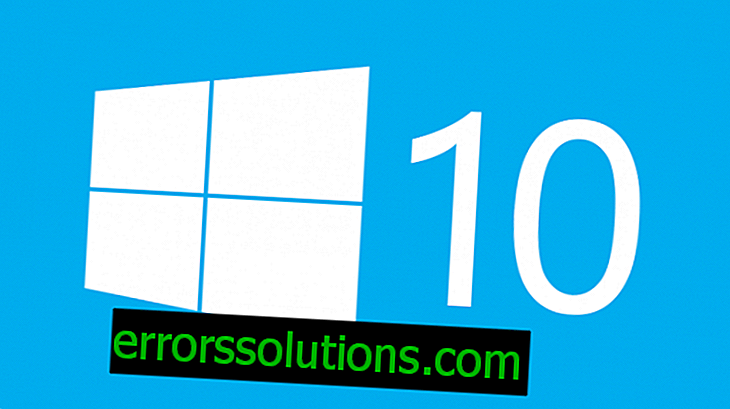
Windows 10をインストールする
マイクロソフトは、Windows 10へのアップグレードをまだ展開しているところです。このアップグレードはさらに数週間続きます。 オペレーティングシステムのコピーをバックアップしていない場合は、待つ必要があります。
Windows 10のコピーを予約するには、右側のタスクバーにあるWindows 10アイコンをクリックします。 Windows 10を予約する機能は、Windows 7または8.1があり、更新が有効になっている場合にのみ利用できます。
すぐに待てず、新しいバージョンのWindowsを試すのが待ちきれない場合は、ISOイメージをダウンロードしてオペレーティングシステムを更新できます。
Windows 10のバッテリーの問題
オペレーティングシステムのリリースから数日後、IntelはMicrosoftと協力してバッテリーの問題を解決し、Windows 10がデバイスのバッテリー寿命を10%短縮したと発表しました。 修正は、電力消費の問題を修正し、システムの電力消費をWindows 8.1のレベルに戻す必要があります。
ただし、Windows 10で実行されているラップトップまたはタブレットで突然バッテリーが消耗していることに気付いた場合は、次のようにしてバッテリーを節約できます:ディスプレイの輝度を下げるか、省電力モードをオンにして画面を暗くします。 通知をオフにして、バックグラウンドで実行されているプログラムを無効にすることもできます。
Xbox Oneからゲームをストリーミングする際の問題
Xbox for Windows 10の新しいアプリケーションを使用すると、XboxからPCにゲームを直接ストリーミングできます。 ゲームのブロードキャスト中に問題が発生した場合は、手順の手順を試してください。
- Xboxアプリを開き、Xbox Oneでストリーミングを確認します。
- 接続設定に移動し、デバイス名の左側にある信号インジケータを確認します。 赤の場合、ブロードキャストの問題が発生します。
- ブロードキャストエラーを修正するには、Xbox Oneをワイヤレスルーターに接続して、問題があるかどうかを確認します。 その場合、新しいものが必要になります。 有線接続を使用することもできます。
Minecraftのエラーを修正する方法
一部のユーザーは、Windows 10のMinecraftバージョンがシステムで機能しないと報告しています。 現時点では、ゲームは64ビットプロセッサのみをサポートしています。 ただし、ゲームの開発者であるMojangは、32ビットバージョンのゲームの開発に取り組んでいますが、いつ入手可能になるかはまだ明確ではありません。
上記のどれも役に立たない場合はどうなりますか?
Windows 10へのアップグレード後にシステムで重大なエラーが発生した場合、このオペレーティングシステムを削除して、ファイルを削除せずに再インストールできます。 これを行うには、次の手順を実行します。
- 画面の左下隅にある[スタート]ボタンをクリックします。
- [設定]メニューの[更新とシステムの復元]項目を選択します。
- [リカバリ]を選択してから、このPCを再起動します。
- 必要に応じて、Windows 10でファイルを削除できます。 アンインストール後、Windows 10は自動的にインストールされます。
これにより、新しいWindowsオペレーティングシステムで発生する可能性のある問題が修正されます。
アプリケーションの問題
Windows 10で引き続きクラッシュし、エラーをスローするアプリケーションには解決策があります。
- 右上隅の[X]をクリックして、アプリケーションを閉じます。 タブレットを使用している場合は、画面の上部から下部に向かって指をドラッグします。
- アプリケーションを再起動します。
Windowsストアを使用して、任意のアプリケーションを再インストールできます。
Windows Edgeの問題
同社によれば、Microsoft EdgeはInternet Explorerに代わる、より迅速で便利な代替手段です。 さらに、このブラウザはタッチデバイスでの使用に適しています。
WebサイトがMicrosoft Edgeに読み込まれない場合は、右上隅の3つのドットをクリックして、Internet Explorerを選択します。
このセクションでは、Windows 10でのエラーの解決に関するさらに興味深い記事を利用できます。



